深度一键重装xp系统方法分享
更新日期:2024-03-20 17:58:10
来源:网友投稿
手机扫码继续观看

一些低配置的电脑为了保证流畅运行,用户一般会选择重装xp系统。如果要进行xp系统的重装操作,那么什么方法更简单快速呢?可能有用户不清楚具体的步骤,所以在下面的内容中,小编和大家分享简单的深度一键重装xp系统方法。
相关阅读:
装xp蓝屏解决方法
硬盘安装xp原版系统教程图解
深度技术ghost xp系统怎么用U盘安装
一、重装准备
1、当前系统可以正常运行
2、备份好C盘和桌面的文件
3、系统镜像:深度xp系统纯净版
二、深度一键重装xp系统方法分享
1、下载深度xp系统文件到C盘之外的分区,使用WinRAR等软件解压出来;
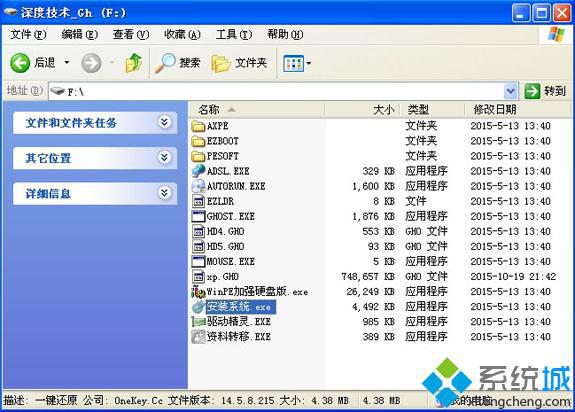
2、双击“安装系统.exe”打开OneKey Ghost装机工具,选择系统所在位置C盘,确定;
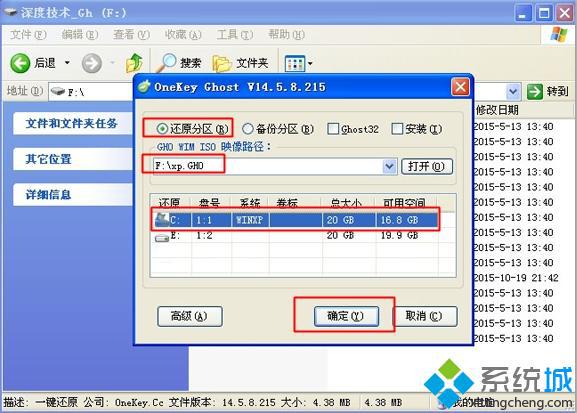
3、弹出对话框,询问是否立即重启,点击是重启电脑开始执行解压操作;
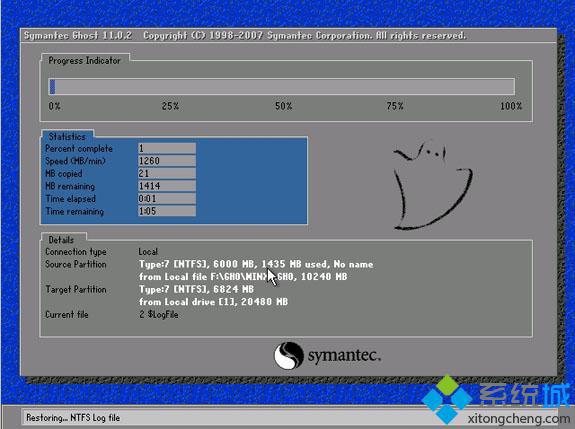
4、完成后电脑自动重启,执行深度xp系统一键重装步骤;
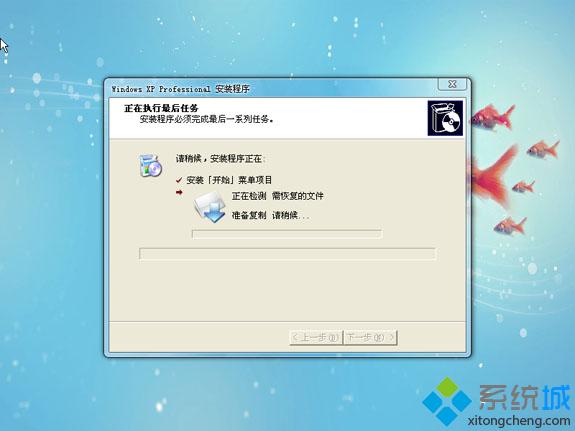
5、一键重装过程全自动,最后启动进入纯净版xp系统即可。
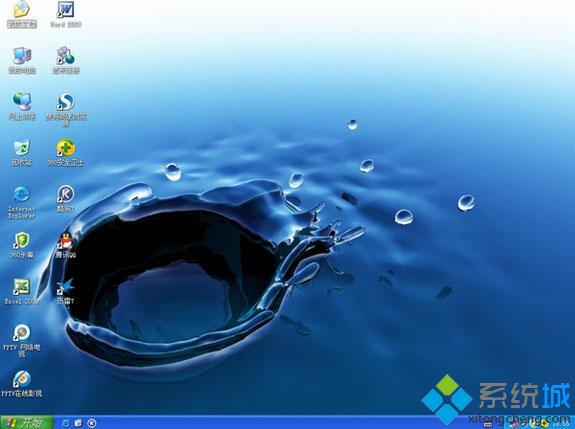
以上就是和大家分享的深度一键重装xp系统方法,有需要的朋友不妨尝试一下。
该文章是否有帮助到您?
常见问题
- monterey12.1正式版无法检测更新详情0次
- zui13更新计划详细介绍0次
- 优麒麟u盘安装详细教程0次
- 优麒麟和银河麒麟区别详细介绍0次
- monterey屏幕镜像使用教程0次
- monterey关闭sip教程0次
- 优麒麟操作系统详细评测0次
- monterey支持多设备互动吗详情0次
- 优麒麟中文设置教程0次
- monterey和bigsur区别详细介绍0次
系统下载排行
周
月
其他人正在下载
更多
安卓下载
更多
手机上观看
![]() 扫码手机上观看
扫码手机上观看
下一个:
U盘重装视频












